Photoshop滤镜制作骏马奔腾的彩色素描画
时间:2022-10-30
浏览:0
本教程介绍类似素描画特效的制作方法。大致过程:把素材复制一份后,用滤镜做出有线条的纹理,然后叠加到原图上,用蒙版及画笔控制需要显示的部分即可。最终效果

一、用ps软件打开骏马照片。

二、双击骏马照片解锁,然后到图像>画布大小,我这里是600X489的大小,所以我就放大100像素。

三、按住CTRL在单击骏马图层,在到选择>修改>平滑,大小为:10,然后在按,CTRL+SHIFT+I反选,在按Delete删除掉。我们在把骏马图层复制一个,命名为“背景”,把下面的那个图层用混合样式的颜色叠加,色码为:#b7aca1。然后往右下角移动。如下图:

四、现在我们适用多边形套索工具,在“背景”图层上画出两个选取,把2个图层的交界处连在一起,如下图:色码为:#cdaf89。
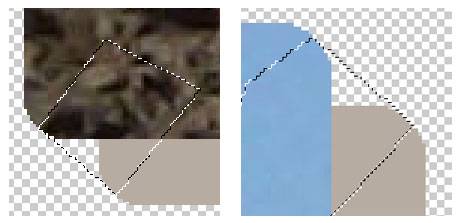

五、现在选择“背景”图层,然后到混合样式里面添加内阴影。


六、返回到“骏马”图层。复制一层,然后选择滤镜>模糊>特殊模糊。设置如下:
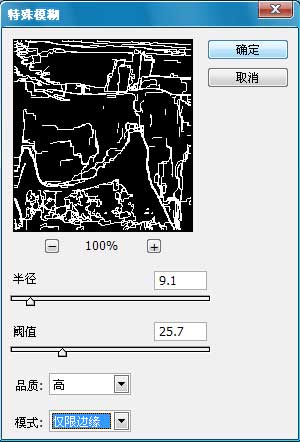

七、现在我们选择此图层,然后到图像>调整>反相,得到下面的效果。

八、现在我们选择画布工具,然后载入画布,选择自然笔刷,如下图所示。设置大小为127px,不透明为:27%。
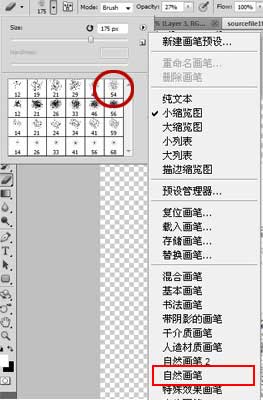
九、然后到图层上面加上图层蒙板,选择颜色为黑色,就可以刷出下面的效果来。
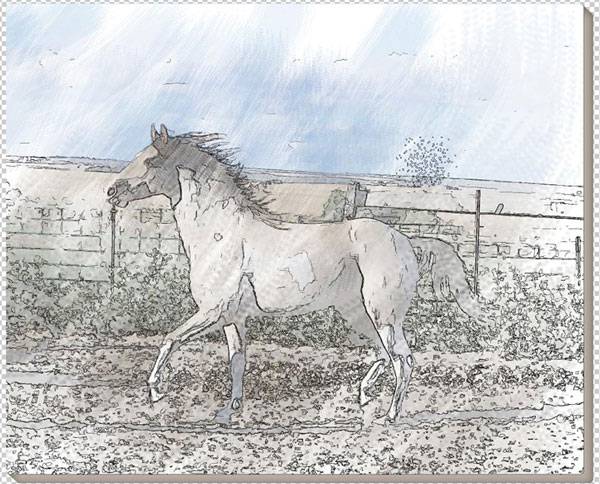
十、现在我们加强效果,选择橡皮工具,设置和上面是一样的,这里要点击图层,而不是蒙板,开始刷吧。
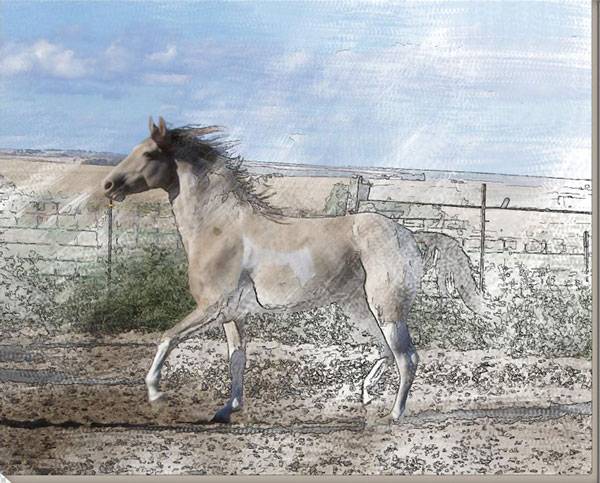
十一、现在看起来效果出来了,我们到滤镜>纹理>纹理化,设置如下:
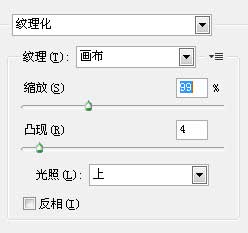

十二、合并所以图层,然后开打画架素材。把油画图拖到画架的中间。


十二、现在我们把画放到画板上去,就要改变骏马的视角,所以按CTRL+T,然后按住CTRL键修改。

十三、用多边套索工具删除掉油画遮挡画架的部分。

最终效果:
